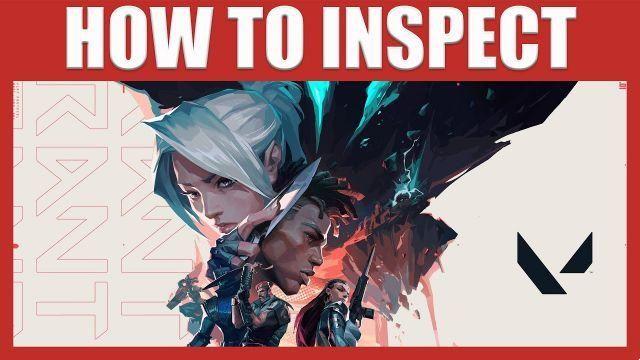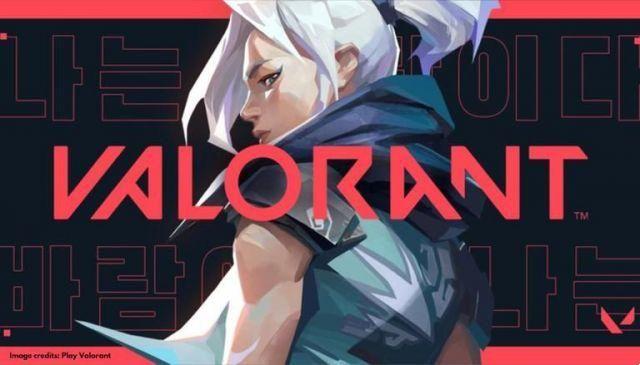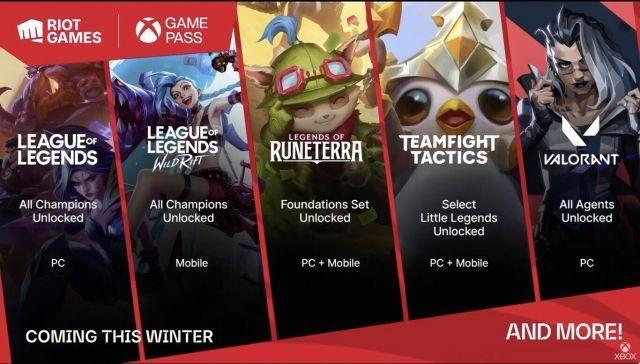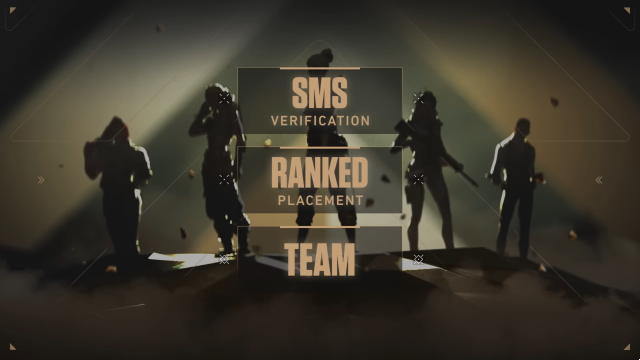![Comment jouer à des jeux Steam sur votre téléphone [iPhone et Android]](/images/posts/ede1e946298f725dc2aed3b71a4a228f-0.jpg)
Vous êtes-vous déjà demandé comment jouer aux jeux Steam sur votre téléphone alors que vous vouliez emporter votre bibliothèque de jeux sur la route avec vous ?
Grâce à l'application Steam Link de Valve, jouer à des jeux Steam sur le téléphone est désormais une excellente option si vous êtes loin de votre PC.
Continuez à lire pour en savoir plus!
Pouvez-vous jouer à des jeux Steam sur votre téléphone?
Les joueurs mobiles n'ont cessé d'augmenter ces dernières années, mais les jeux disponibles via les magasins d'applications Android et Apple sont souvent inférieurs à leurs homologues PC.
Pour cette raison, les joueurs de téléphone les plus sérieux recherchent toujours un moyen de jouer à leurs jeux Steam sur mobile pour une meilleure expérience de jeu en déplacement.
Heureusement, vous pouvez accéder à vos jeux Steam via votre téléphone en utilisant Steam Link.
| Assurez-vous de renforcer votre bibliothèque Steam lors des événements de vente de Steam afin de pouvoir jouer à certains des plus grands titres de 2022 sur votre téléphone à un prix réduit. |
Qu'est-ce qu'un lien Steam ?
Steam Link était initialement lancé en tant que boîtier matériel en 2015 mais a ensuite été remplacé par une application multiplateforme beaucoup moins chère et plus flexible.
Dans sa forme actuelle, Steam Link est une solution logicielle pour diffuser votre bibliothèque Steam depuis votre PC principal vers d'autres appareils, y compris les téléviseurs, les ordinateurs portables et, oui, les téléphones portables.
L'application envoie la vidéo et l'audio depuis votre ordinateur hôte sur votre appareil mobile avant de renvoyer l'entrée de contrôle et la voix multijoueur via le même itinéraire en temps réel.
De nos jours, vous pouvez installer Steam Link gratuitement sur toutes les principales plateformes, notamment :
- Bureau: Windows, macOS et Linux
- Mobile: iOS et Android
- LA TÉLÉ: Android TV, Apple TV et Samsung Smart TV
- Raspberry Pi 3, 3+ et 4
Quelle que soit la plate-forme sur laquelle vous diffusez, vos jeux fonctionneront plus ou moins de la même manière depuis votre premier la machine de jeu fait le gros du travail.
Remarque : Steam Link prend également en charge Remote Play Together, une fonction qui vous permet d'inviter vos amis dans votre salon de jeu en streaming tant qu'ils ont l'application.
Exigences du lien Steam
L'application a été conçue pour offrir une assistance et une flexibilité exceptionnelles lorsqu'il s'agit de jouer à des jeux Steam sur votre téléphone, et vous n'avez besoin que de quelques éléments pour établir le lien :
- A machine hôte exécutant Steam sur une version de système d'exploitation prise en charge,
- A périphérique client qui peut produire à une résolution de 720p ou 1080p,
- Connectivité réseau (locale ou Internet),
- Un support compatible dispositif d'entrée si vous n'aimez pas utiliser les commandes tactiles.
Les facteurs décrits ci-dessus détermineront votre expérience de jeu. Par exemple, avec un ordinateur hôte suffisamment puissant, un réseau câblé et un périphérique client capable de produire des résolutions élevées, vous pouvez obtenir sessions sans décalage à 4K et 60 FPS.
Dans tous les cas, la technologie Remote Play de Steam Link utilise un encodage vidéo en temps réel sur un protocole réseau à faible latence qui fournissent généralement une image 1080p 60 FPS.
Comment jouer à des jeux Steam sur iPhone
Si vous avez tout ce dont vous avez besoin et que vous souhaitez jouer à vos jeux Steam sur un téléphone ou un appareil exécutant iOS, suivez simplement ces étapes :
- Démarrer Steam sur votre PC principal (la machine hôte) ;
- Paire ou connecter une manette à votre iPhone ou iPad (si vous en utilisez);
- a) Contrôleur Steam, n'importe quel contrôleur MFi, ou une souris et un clavier.
- Installez et connectez-vous à l'application Steam Link sur votre iPhone ou iPad ;
- Attendez que Steam Link recherche et trouve votre ordinateur ;
- Appuyez sur l'ordinateur et attendez que la connexion s'établisse ;
3 Installez et connectez-vous à l'application Steam Link sur votre iPhone ;
- Attendez que Steam Link recherche et trouve votre PC ;
- Cliquez sur 'Commencer à jouer' et attendez qu'un code PIN soit généré ;
- Entrez le code PIN dans la fenêtre contextuelle du client Steam de votre PC ;
- Attends le Mode grande image pour démarrer sur l'hôte et le périphérique client ;
- Parcourez votre bibliothèque, recherchez un jeu auquel vous voulez jouer et appuyez sur "Jouer" ;
- Profitez de vos jeux PC préférés partout dans la maison ou sur la route !
Remarque : Les images affichées sur votre PC principal et votre téléphone seront identiques, vous pouvez donc éteindre votre écran d'ordinateur pour économiser de l'électricité.
Comment jouer à des jeux Steam sur Android
Le processus d'utilisation de Steam sur un téléphone Android est identique à celui ci-dessus après avoir recherché et installez Steam Link via le Google Play Store.
Mais pouvez-vous jouer à des jeux Steam sur mobile sans PC ?
La réponse est "oui" avec un bon fournisseur de jeux en nuage qui propose vos jeux préférés, car vous pouvez simplement les diffuser sur votre téléphone à partir de centres de données distants.
Optimiser votre expérience Steam Link
Par défaut, lorsque vous diffusez Steam sur votre téléphone, vous pouvez obtenir une expérience inférieure à celle que vous appréciez sur votre PC. Heureusement, vous pouvez ajuster vos paramètres et suivre quelques trucs et astuces pour rendre vos sessions de jeu aussi divertissantes que possible.
1. Ajustez les paramètres de votre lien Steam
Vous pouvez trouver plusieurs options dans l'application mobile qui auront un impact direct sur la qualité vidéo lorsque vous jouez à des jeux Steam sur votre téléphone, dont les plus importantes incluent :
- Vidéo—choisir entre « rapide » pour des flux de résolution inférieure, « magnifique » pour une image de meilleure qualité ou « équilibre » pour une qualité de flux bien équilibrée ;
- Audio—désactivez votre audio pour économiser sur la bande passante en streaming ;
- Microphone—comme ci-dessus ;
- Limite de bande passante- ajuster pour être similaire ou inférieur à votre vitesse Internet ;
- Limite de fréquence d'images—ne doit pas dépasser la limite de rafraîchissement de votre téléphone ;
- Limite de résolution—doit être égal ou inférieur à la limite de résolution de votre téléphone.
Remarque : L'application de bureau dispose de paramètres supplémentaires sous l'onglet "Lecture à distance" du menu "Paramètres" que vous pouvez utiliser pour trouver l'équilibre parfait entre qualité et performances.
2. Réduisez vos paramètres graphiques en jeu
Si vous avez un réseau plus lent et/ou un matériel hôte et client moins puissant, vous pouvez améliorer la vitesse et la qualité de votre flux en diminuant vos paramètres graphiques dans le jeu. De cette façon, Steam Link utiliser moins de bande passante et accélérer le processus d'encodage.
Les fonctionnalités graphiques qui utilisent le plus de bande passante incluent la résolution du jeu, la fréquence d'images maximale, toute technologie de synchronisation (VSync) et les techniques de rendu avancées.
| Consultez notre guide détaillé sur VSync pour savoir ce que c'est et s'il faut l'utiliser ou non. |
3. Mettez à niveau votre réseau
Étant donné que vous diffusez un fichier multimédia en temps réel lorsque vous jouez à des jeux Steam sur mobile, la qualité de votre diffusion dépendra de la bande passante et de la stabilité de votre réseau.
Pour vous assurer que la vitesse de votre réseau n'engorge pas votre flux, vous devez mettre à niveau votre réseau vers le Wi-Fi 6, car il offre une meilleure bande passante et un meilleur encodage que son prédécesseur.
De plus, Le Wi-Fi 6 offre jusqu'à 75 % de latence en moins car il gère plus efficacement de grandes quantités de trafic provenant de plusieurs appareils sans fil. Ainsi, même si votre famille ou vos colocataires utilisent le même réseau sans fil domestique, vous ressentirez à peine un impact sur les performances.
De plus, vous pouvez également consulter notre liste des meilleures façons d'améliorer votre vitesse Wi-Fi.
Cependant, si vous vous connectez à Steam Link depuis un emplacement distant, la vitesse de téléchargement de votre domicile et la vitesse de téléchargement de la connexion à distance devraient être à la hauteur du défi.
Pour la meilleure qualité de streaming dans de tels cas, recherchez un connexion internet symétrique d'au moins 50/50 Mbps pour votre PC hôte et un forfait téléphonique avec des vitesses de téléchargement suffisantes.
4. Obtenez un meilleur matériel
La vidéo diffusée sur votre appareil client est souvent d'une qualité inférieure à l'original car elle est compressée en raison de considérations de bande passante. Donc, obtenir un PC de premier plan n'est pas le facteur le plus important puisque vous devrez encore baisser vos paramètres graphiques.
Cela dit, vous aurez besoin d'une machine suffisamment puissante pour rendre le jeu et le diffuser en même temps, et tout système moderne de niveau intermédiaire fera du bon travail.
Le RTX et certains modèles GTX de cartes graphiques Nvidia ont un encodeur vidéo dédié (NVENC) qui les rend adaptés à cette tâche.
Récapitulation
Jouer sur Android et iOS est enfin possible grâce à Steam Link et sa technologie Remote Play, et maintenant que vous savez jouer à des jeux steam sur votre téléphone, il ne vous manque plus qu'une bonne manette, un réseau assez rapide pour un stream de qualité, et un canapé pour se détendre.